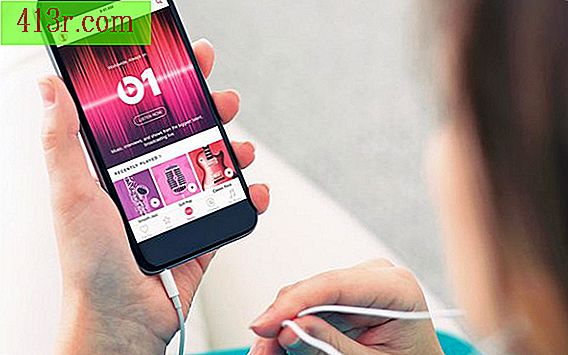Come ridurre le dimensioni delle foto in Gmail

Passaggio 1
Passare a mail.google.com e accedere al proprio account Gmail.
Passaggio 2
Fare clic sul pulsante "Scrivi posta" o rispondere a un messaggio esistente, se lo si desidera.
Passaggio 3
Individua l'immagine che desideri includere sul tuo computer. Trascina l'immagine e rilasciala nel corpo della finestra dei messaggi di Gmail. È necessario aggiungere l'immagine al corpo del messaggio, se si utilizza la funzione "Allega file", non sarà possibile ridurre la dimensione dell'immagine.
Passaggio 4
Clicca sull'immagine nel corpo del messaggio per selezionarlo. Dovresti vedere una piccola scatola bianca apparire in ogni angolo dell'immagine.
Passaggio 5
Fai clic su uno dei quadratini bianchi e trascinalo al centro dell'immagine per ridurne le dimensioni. Rilascia il mouse quando hai le dimensioni che desideri. Una volta che riduci la dimensione dell'immagine, non puoi renderla grande di nuovo.